ipad平板如何截图以及如何设置分屏?
iPad相对于电脑和手机来说,是一款更加便携、高效和灵活的移动设备。在日常生活中,我们几乎可以在任何地方看到iPad的身影。下面让小编给大家介绍一些iPad常用的功能!

iPad截图的方法有哪几种,以下为大家提供三种方法:
方法一:
1. 进入设置,找到辅助功能,点击触控。
2. 打开辅助触控,点击屏幕上出现的白色圆形按钮。
3. 在此页面找到设备,点击更多。
4. 在更多页面点击截屏,即可完成截图。
方法二:
1. 进入设置,找到辅助功能,点击语音控制。
2. 在语音控制页面,点击自定命令。
3. 点击设备,选择拍摄屏幕快照,开启后只需喊出“截图”或“截屏”,iPad就会自动截屏。
方法三:
1. 如果iPad配有键盘,还可以使用键盘快捷键进行截图。同时按住Cmd + shift + 3即可快速截屏。
2. 若想进行长截图或截屏并进行编辑,可按住Cmd + shift + 4进行操作。
iPad分屏怎么操作,以下有两种方法实现:
1. 快速分屏(适用于iPadOS15系统):
打开某个支持分屏的App,长按顶部“...”向下拉,当APP缩小后,将会默认放入屏幕右侧。此时iPad界面上方会有“分屏浏览-选取其它App”的提示,此时再点击选择其它支持分屏的App即可。除了下拉App快速分屏外,还支持按键选择。点开顶部“...”,即可任意选择屏幕的显示显示,全屏、靠右分屏或靠左分屏。
2. 常用分屏(适用于所有iPadOS系统):
打开某个支持分屏的App,底部上滑出dock栏,再长按拖动其它App至屏幕左边或右边,当原有APP屏幕移动,拖动的APP显示出黑框,松开App即可。
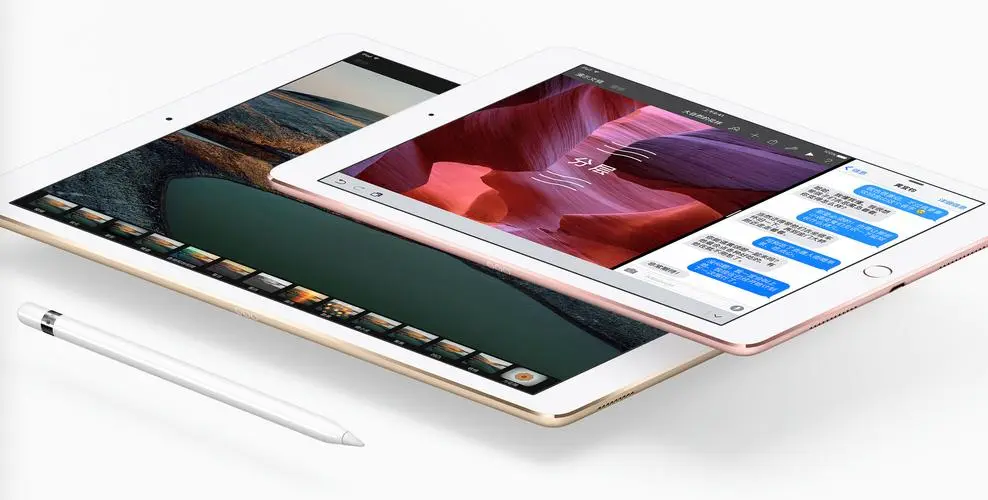
精品游戏
-

会说话的胡安 v1.0
-

运输大师 v1.0.9
-

钢琴音乐演奏Piano Tiles - Tik Tok Music 3 v1.1.0
-

深海霸主崛起 v1.0.5
-

坠落矿工探索洞穴(Falling Miner) v2.0.1
-

古岛探索Island Exploration - The Uncharted Tomb v0.004
-

机场模拟器3D v1.0
-

奇妙数字探险小游戏 v9.75.00.00
-

儿童游戏顶山羊 v3.983.212
-

最后的安全屋游戏(The Last Shelter) v1.0
-

双人解压模拟器 v1.1
-

球道奇刀锋大师游戏
-

逃离方块锈湖根源汉化版(rusty lake roots) v3.1.4
-

竞技场幸存者游戏(Arena Survivors) v0.2.0
-

怨宅游戏免费版(the jusou) v3.0.5.1
-

bendy官方版 v1.0.830
-

史莱克旅馆2游戏 v1.7
-

传说之下重制版(Undertale Bits and Pieces汉化) v4.2.3
-

怪诞小丑小镇之谜游戏(freaky clown town mystery) v1.0
-

恐怖魔法朋友之家游戏(Horror Magic) v3.9.5
